
1.Docker下载
官网下载地址:https://docs.docker.com/desktop/windows/install

2.docker安装准备
在安装docker之前,我们需要启用Hyper-V以在 Windows 10上创建虚拟机。
Hyper-V是微软提出的一种系统管理程序虚拟化技术,能够实现桌面虚拟化。
首先:按下win+R

其次:输入optionalfeatures ,然后再回车,找到Hyper-V选项。
如下图所示:

全部勾选上,点击确定要重启一下。
3.运行下载好的安装文件
双击Docker Desktop Installer.exe运行安装程序,一路 Next,点击 Finish 完成安装。
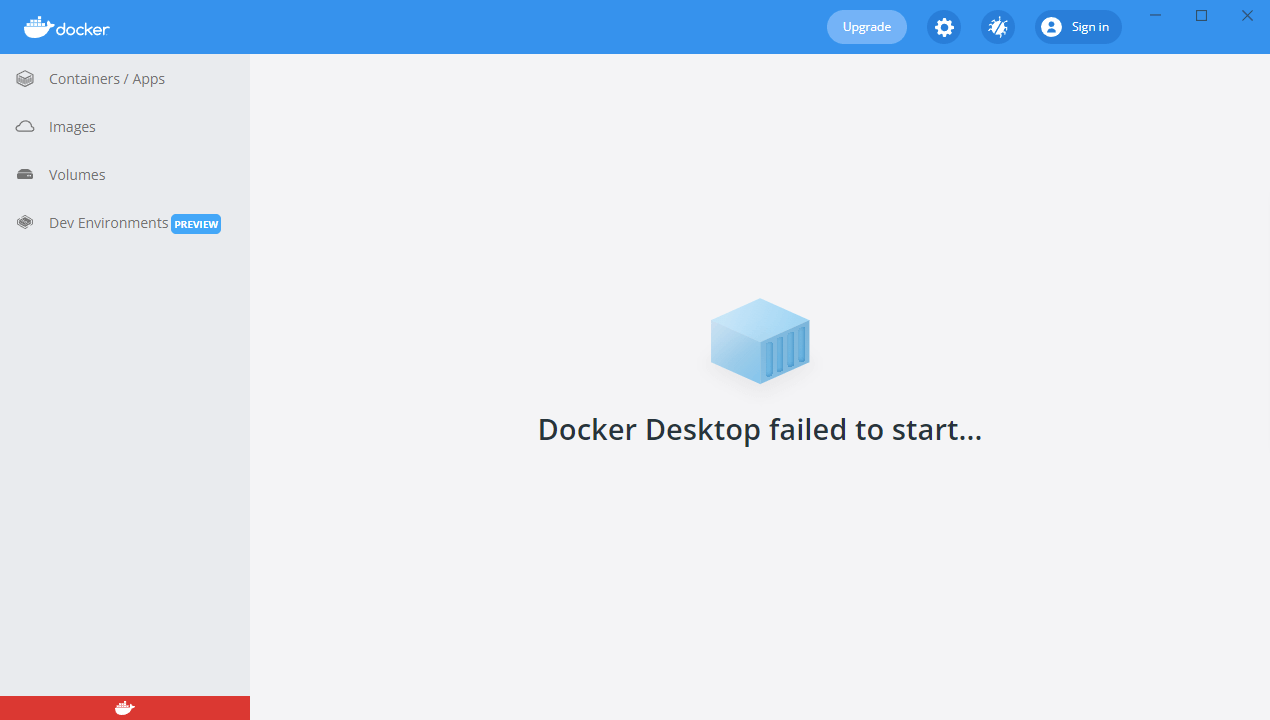
提示安装wsl2
有时候我们会收到WSL 2 安装错误报错信息,如下图所示:
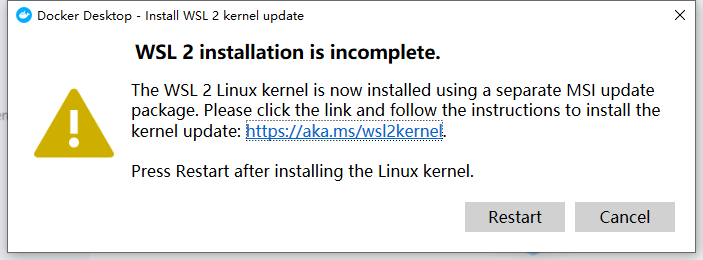
WSL,全称Windows Subsystem for Linux,指的是适用于 Linux 的 Windows 子系统的简写。
安装wsl2
我们下载linux内核更新包一路安装即可,从微软的官网寻找安装地址:
https://docs.microsoft.com/zh-cn/windows/wsl/install-manual#step-4---download-the-linux-kernel-update-package
下载Linux on Windows with WSL,安装Linux内核更新包。
如下图所示:

4.Docker安装成功
docker启动,出现如下界面,安装成功了。

mikechen睿哥
10年+一线大厂架构实战经验,就职于阿里、淘宝等一线大厂,操盘多个亿级大厂核心项目。
